Spire系列库中已的Java产品目前有五个,即Spire.PDF for Java、Spire.Presentation for Java、Spire.Barcode for Java、Spire.XLS for Java、Spire.Doc for Java、Spire.Office for Java。使用该Java产品,除了可以从官网:https://www.e-iceblue.cn/Downloads.html下载,也可以通过Maven来安装使用。本教程中,以通过Maven安装Spire.PDF for Java为例介绍具体安装方法和步骤。
首先,在pom.xml文件中配置Maven仓库路径。
<repositories>
<repository>
<id>com.e-iceblue</id>
<url>http://repo.e-iceblue.cn/repository/maven-public/</url>
</repository>
</repositories>
其次,在pom.xml文件中指定Spire.PDF for Java的Maven依赖
<dependencies>
<dependency>
<groupId> e-iceblue </groupId>
<artifactId>spire.pdf</artifactId>
<version>2.2.0</version>
</dependency>
</dependencies>
最后,配置完成后,在IDEA中,您只需点击”Import Changes”即可导入JAR包;在Eclipse中,您需要点击”Save”按钮, JAR包才会自动下载。
至此,在Maven项目中已成功添加了Spire.PDF JAR包依赖。
<dependencies>
<dependency>
<groupId>e-iceblue</groupId>
<artifactId>spire.pdf.free</artifactId>
<version>2.2.2</version>
</dependency>
</dependencies>
注: Free Spire.PDF for Java的artifactId为spire.pdf.free
IDEA****中的详细安装流程:
Step 1:创建Maven项目
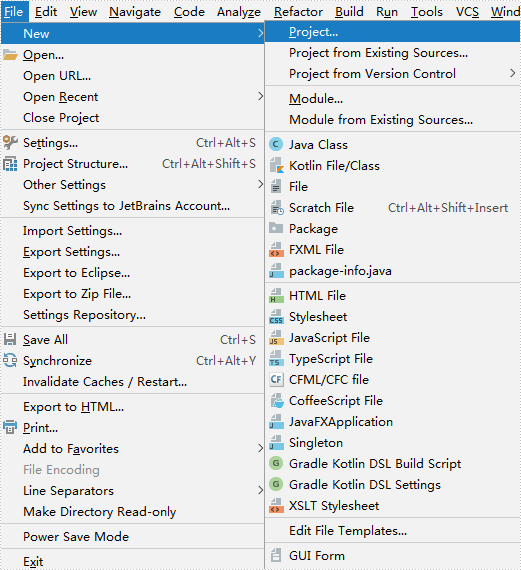
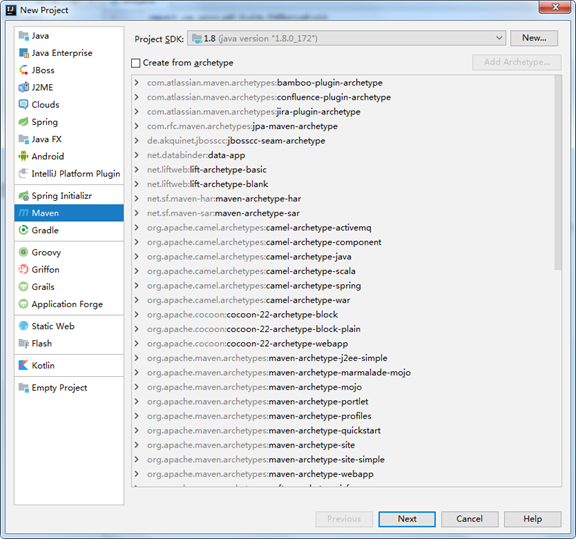
Step 2:设置任意GroupId和ArtifactId
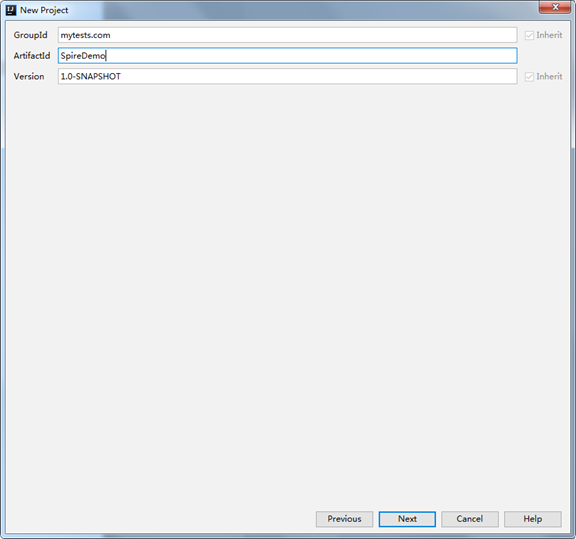
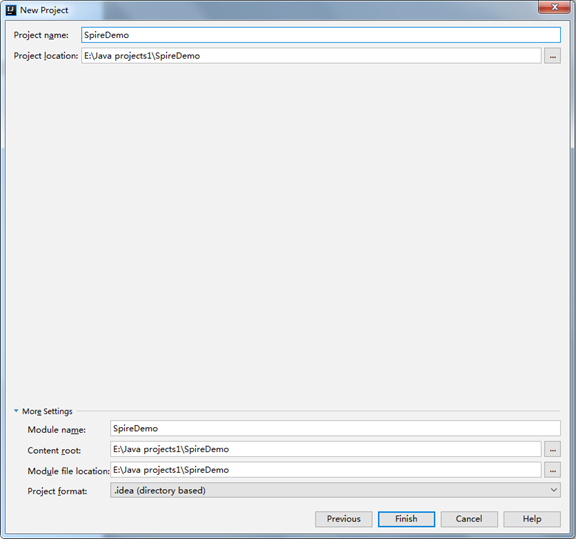
Step 3:配置porm.xml文件,然后点击”Import Changes”
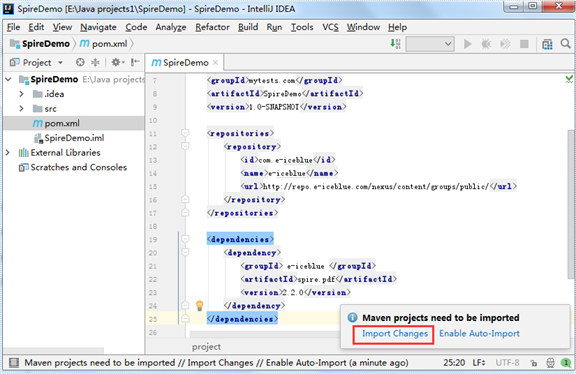
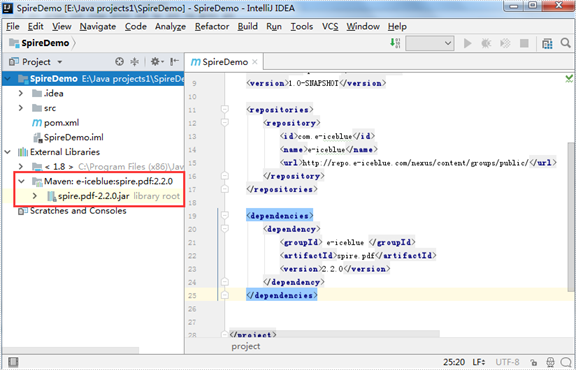
Eclipse****中的详细安装流程:
Step 1:创建Maven项目
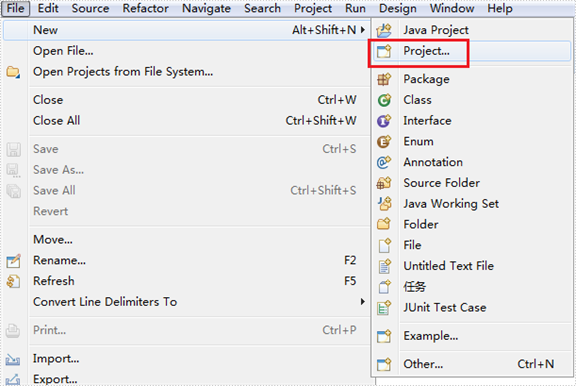
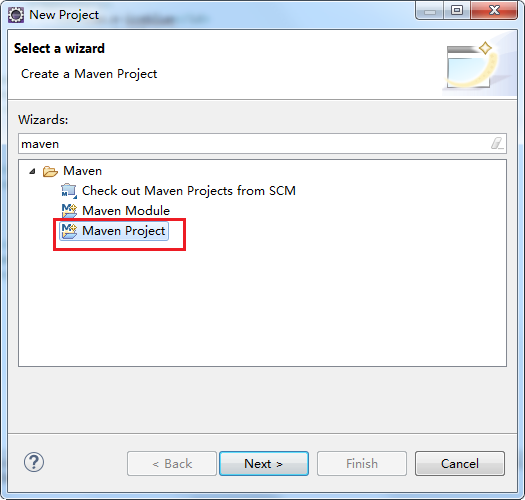
Step 2:设置任意GroupId和ArtifactId
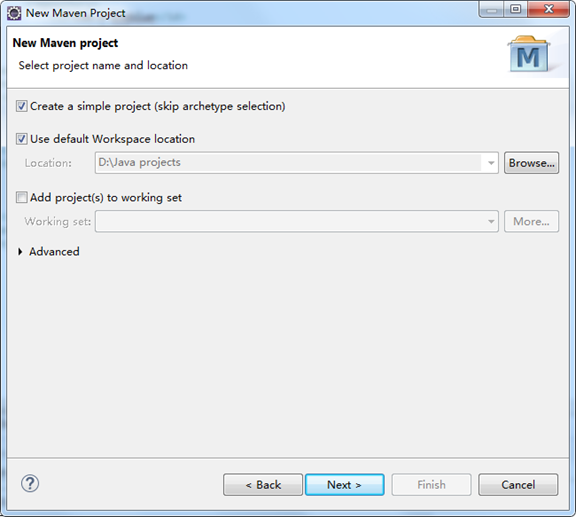
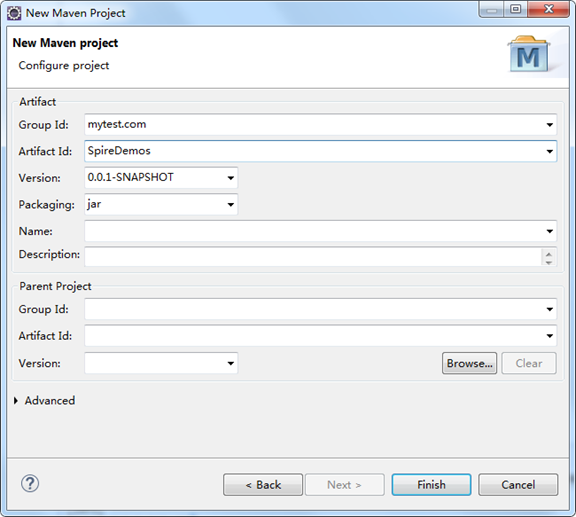
Step 3:配置porm.xml文件,然后点击”Save”按钮
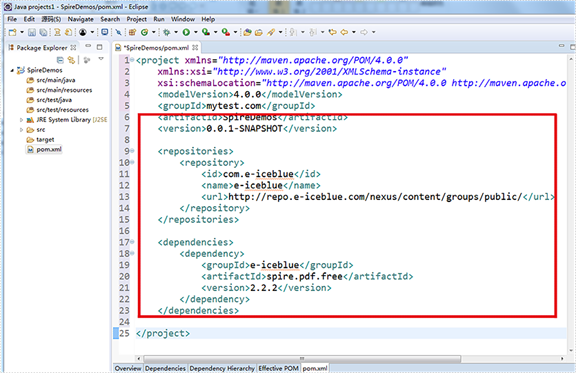
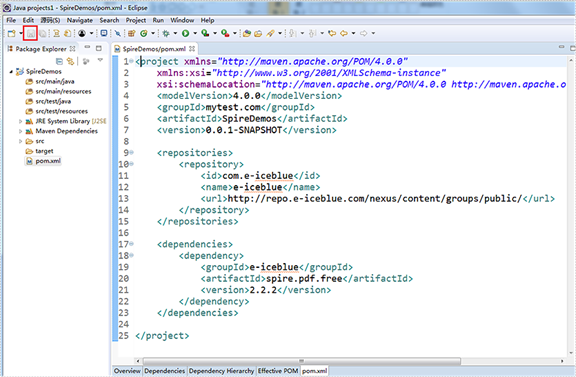
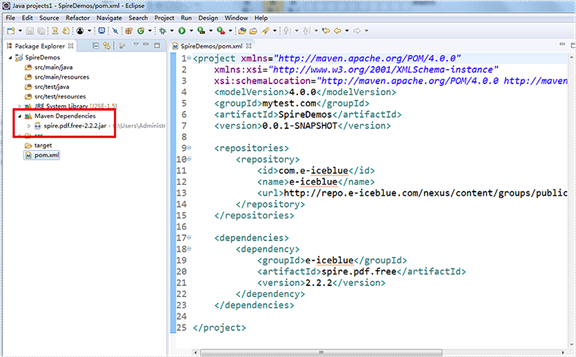
(本文完)